اینترنت بدون کارت وای ـ فای

از سوی دیگر این دانگل یو.اس.بی وای ـ فای همیشه یکی از درگاههای اتصال یو.اس.بی سیستم شما را اشغال میکند. موقعی که این دانگلها را به لپتاپ متصل میکنید حمل آنها در کیف یا جمع کردنشان در کشوی کمد تقریبا غیر ممکن میشود و راهی ندارید جز اینکه دانگل را از لپتاپ جدا کنید. از سوی دیگر درگاه اتصال یو.اس.بی بسیاری از لپتاپهای قدیمی از نوع نگارش 1/1 است و برای کار با وسایل دارای درگاه اتصال یو.اس.بی نگارش 2.0 و از جمله دانگل وای ـ فای مورد بحث ما مشکل دارند و اغلب در شروع کار لپتاپ خطا میدهند که در این حالت چارهای جز قطع اتصال و نصب مجدد یا لغو نصب درایورهای نرم افزاری و نصب مجدد دانگل ندارید و این کار واقعا دردسر ساز است. البته هنگامی که از کارت شبکه وای ـ فای داخلی (G based card) استفاده میکنیم، سرعت ما هیچ تفاوتی با استفاده از دانگل یو.اس.بی خارجی از درگاه کم سرعت یو.اس.بی خارجی 1/1 نخواهد داشت؛ یعنی به عبارت دیگر تفاوتی در سرعت تبادل داده بین کارت شبکه وای ـ فای و لپتاپ وجود ندارد.
قطعات و ابزارهای مورد نیاز
1 ـ کارت شبکه وای ـ فای یو.اس.بی (ما در اینجا از کارت وای ـ فای لینک ـ سیس مدل: Linksys Wireless ـ B WUSB11v4 USB card استفاده کردیم.)
2 ـ یک ست پیچ گوشتی ساعتی یا پیچ گوشتی مخصوص لپتاپ و دم باریک و سیم چین ظریف
3 ـ هویه 20 تا 30 وات و نوار چسب برق
4 ـ سیم قلع نازک مخصوص لحیمکاری با سرعت ذوب بالا
انگیزهای که ما را به فکر این ارتقا انداخت، این بود که این مدل لپتاپ فقط یک درگاه اتصال یو.اس.بی روی خودش دارد اما پایانه گسترش داکینک یا داک (dock) آن دو درگاه یو.اس.بی دارد. این موضوع باعث شد این جرقه در ذهن ما زده شود که این لپتاپ باید دو پورت یو.اس.بی داشته باشد که فقط یکی از آنها مورد استفاده قرار گرفته و به بدنه سیستم وصل شده است.
با توجه این نکته، میتوانیم از درگاهی که در آن پایانه گسترش داک به لپتاپ وصل میشود به عنوان یک پورت یو.اس.بی داخلی و به منظور اتصال کارت شبکه وای ـ فای داخلی استفاده کنیم. اکنون برای خلاص شدن از دردسرهای استفاده از دانگل وای ـ فای یو.اس.بی خارجی یا اکسترنال، چگونگی نصب یک کارت شبکه وای ـ فای داخلی روی لپتاپ توشیبای قدیمی مدل پروتج را توضیح میدهیم.
مراحل کار
برای انجام این کار ابتدا باید صفحهکلید، صفحهنمایش و قسمتی از بدنه لپتاپ را که کف دست روی آن قرار میگیرد، با باز کردن پیچها، جدا کنیم و کنار بگذاریم تا بتوانیم به قسمت داخلی و مادربورد دستگاه دسترسی پیدا کنیم.
اولین چالش این ارتقا لحیمکاری روی متصل کننده پایانه گسترش داک است. گرچه در اولین وهله این کار ممکن است بسیار ساده به نظر بیاید، اما از این نظر که باید خیلی مراقب باشید تا اشتباها جای دیگری را لحیم نکنید، کاری حساس است. با استفاده از ولتمتر فقط چند دقیقه طول میکشد تا خط انتقال داده را روی اتصال پایانه داک شناسایی و محل آن را تعیین کنید. اتصال زمین و نقطه +5v را در نقاط دیگر مدار مادربورد نیز میتوانید بیابید. پس از یک آزمایش کامل برای حصول اطمینان از کارکرد صحیح اتصال یو.اس.بی دوم بدون اتصال به پایانه گسترش داک لپتاپ، آماده رفتن به مرحله دوم کار هستیم. البته در انجام این مرحله به هیچ مشکلی برنخواهید خورد، تنها مساله مهم این است که کارت وای ـ فای را باید کجای مادربورد وصل کنید.
بهترین نقطهای که میتوان کارت شبکه وای ـ فای را متصل کرد، مودم این لپتاپ است. برای این کار ابتدا مودم را از جایش روی مادربورد لپتاپ درآورید. برای پیدا کردن مودم نیاز نیست مهندس مخابرات باشید، فقط طبق عکسهای زیر این قطعه را پیدا کنید.
مودم را که از محل اتصالش جدا کردید، زمان آن است که سیمهای جدید برای اتصال یو.اس.بی را در جای خود لحیم کنید (برای این کار باید از الگوی رنگهای استاندارد اتصالات یو.اس.بی در مورد رنگ سیمها پیروی کنید.)
هنگام لحیم کاری USB-B روی کارت وای ـ فای و بورد دقت کنید نقاط لحیمکاری شده تا حد امکان تمیز از کار درآید و بهصورت نقطهای و کوچک لحیم شود. حالا باید نقاط اتصال لحیمکاری شده را با مقداری نوار چسب مخصوص برق بپوشانید و عایقکاری کنید تا از اتصالی کردنش جلوگیری شود.
در این مرحله مودم دستگاه را روی سوکت مخصوص خودش نصب کنید. سپس به ترتیب مادربورد لپتاپ، قسمتی از بدنه که کف دست روی آن قرار میگیرد، ال.سی.دی و صفحه کلید را در جای خودشان قرار دهید با پیچهایی که قبلا باز کرده و کنار گذاشته بودید، پیچ کنید. کار ارتقای این لپتاپ با کارت وای ـ فای داخلی به پایان رسیده و لپتاپ وای ـ فای شما آماده استفاده است. (ضمیمه کلیک)
جواد ودودزاده
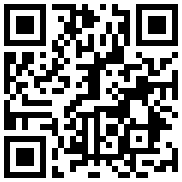
تازه ها
گوناگون


در یادداشتی اختصاصی برای جام جم آنلاین مطرح شد
جنبش مردمی سوریه

در یادداشتی اختصاصی برای جام جم آنلاین مطرح شد
زمان دیپلماسی برای حمایت از مقاومت

عضو دفتر حفظ و نشر آثار رهبر انقلاب در گفتگو با جام جم آنلاین مطرح کرد
نقش ویژه اهالی اندیشه، رسانه و هنر در مقابله با تهدیدات نرم

روزنامه «جامجم» در گفتوگو با عضو شورای عالی انقلاب فرهنگی بررسی کرد
خودباوری، معیار تحول دانشگاه


یحیی آل اسحاق، وزیر اسبق بازرگانی در گفتوگو با روزنامه جامجم:
اقتصـاد مدیر جسور میخواهد

در گفتوگو با جواد منصوری به بررسی واقعه ۱۶ آذر ۱۳۳۲ و تأثیر آن در امتداد مقاومت از دانشکده فنی تا نسل امروز پرداختیم














